El blog de

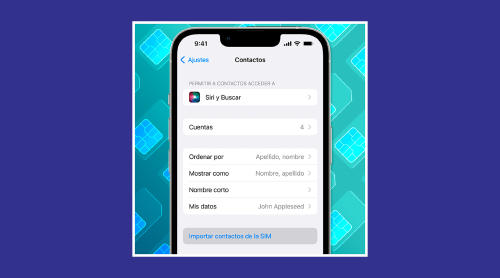
Si guardas todos tus contactos en la tarjeta del móvil... ¡deja de hacerlo! Porque si te cambias de terminal perderás todos tus números y no podrás recuperarlos. Lo mejor siempre es importar los contactos de la SIM al móvil. Te explicamos cómo paso a paso.📲
Existen varias formas de importar tus contactos de la SIM al móvil; dependerá del sistema operativo que tengas (Android o iPhone). Estos son los pasos que debes seguir, según cada caso.
¡A nadie le hace gracia perder todos sus contactos del móvil! 🙄 Por eso, si tienes un móvil Android y te cambias a un teléfono con el mismo sistema operativo, lo mejor es que hagas una copia de tus contactos en la SIM.
Estaba buscando el número de teléfono de alguien y lo tenía en la antigua tarjeta SIM, me ha dado por importar todos los números a la memoria del móvil y... pic.twitter.com/qMb9MBhAed
— Yoni13J.A. 🇮🇨 (@Yoni13JA) August 7, 2019
Antes que nada, debes saber que todos tus números de teléfono se guardarán automáticamente en la tarjeta del móvil. Así que tendrás que configurarlo para que en lo sucesivo se guarden en la tarjeta SIM. De lo contrario, tus contactos se borrarán y no habrá vuelta atrás.
Para solucionarlo, solo tienes que hacer lo siguiente:
Ten en cuenta que estos pasos dependerá de si guardas tus contactos en la SIM, cuando aún no tienes ninguno en el móvil, o si lo haces cuando ya tienes una larga lista de números de teléfono. Lo mejor es que guardes todos los contactos en tu tarjeta SIM desde el principio:
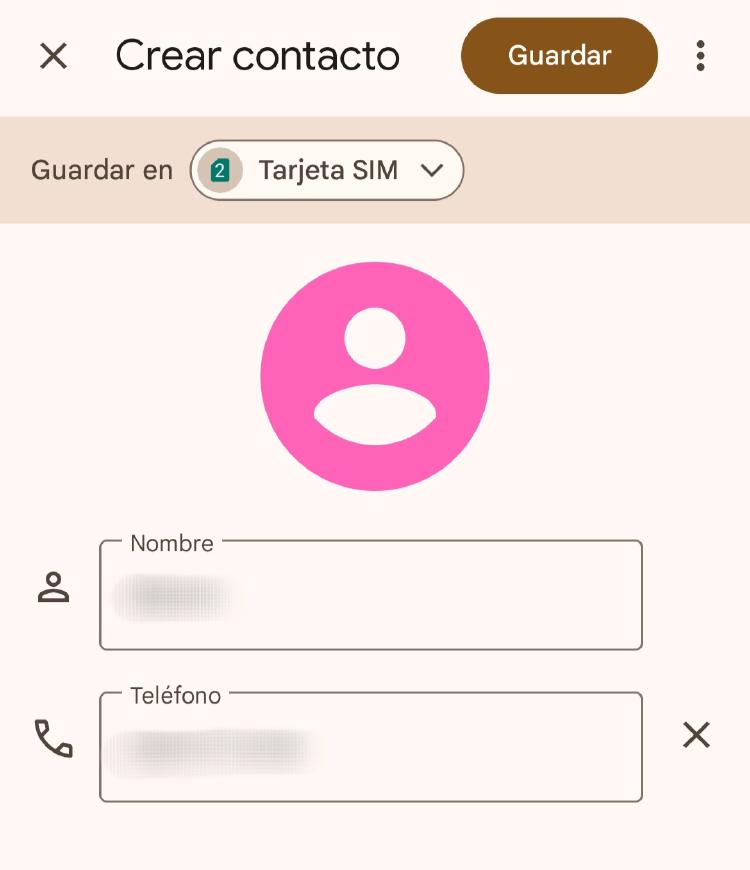
Pero si ninguno de tus contactos están aún en la tarjeta SIM, empieza guardándolos ya. Te será mucho más cómodo hacerlo así, ya que solo tendrás que seleccionar la lista completa de contactos e importarlos simultáneamente.
Si lo prefieres, en lugar de darle a "Exportar todos", puedes seleccionar cada número de forma individual. Verás que se te abre una ventana y solo tienes que darle a "Confirmar". ¡Y listo! Ya puedes usar la tarjeta SIM en cualquier otro móvil Android.
Para seguir este mismo proceso, pero al revés, lo único que tienes que hacer es "Importar desde tarjeta SIM". Se te copiarán los datos de la SIM en la memoria del móvil. Otra alternativa es hacer una copia desde tu cuenta de Google.
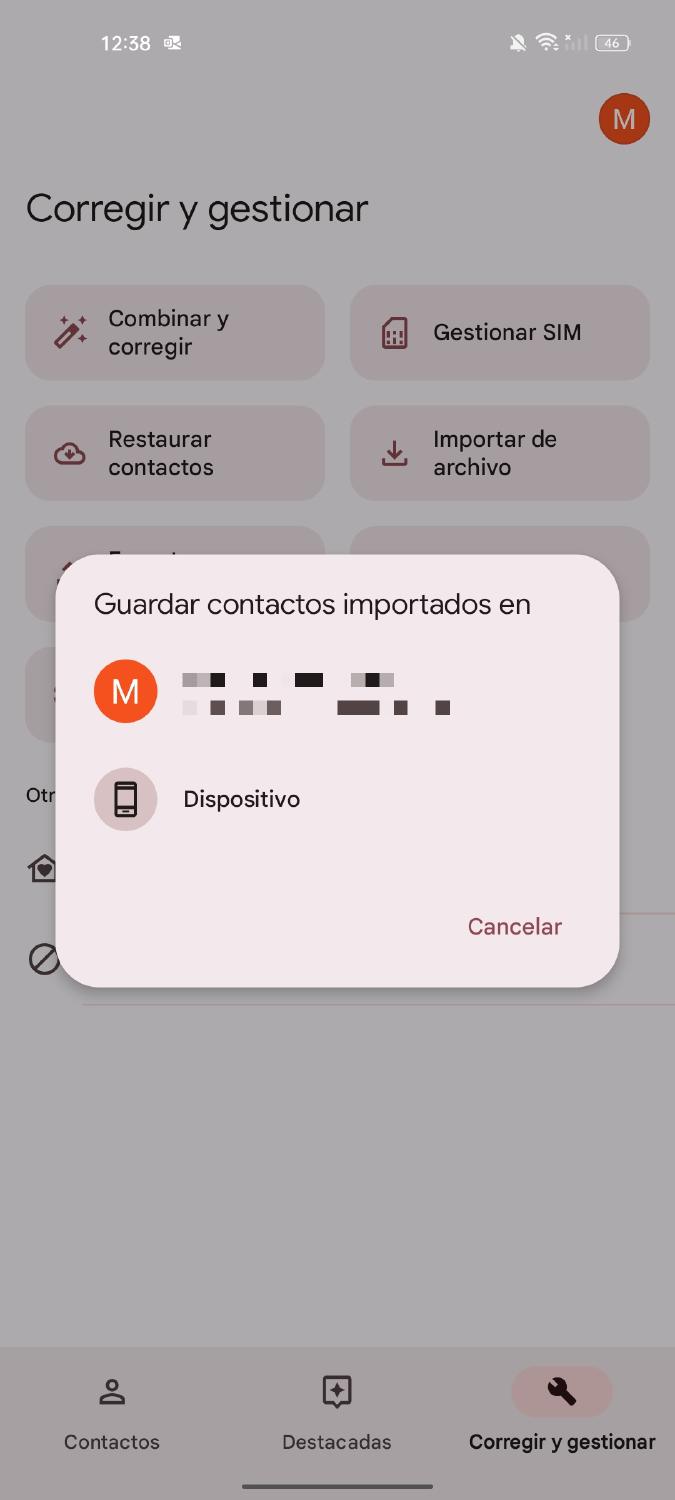
Sin embargo, cambiarte de Android a iPhone requiere seguir algún pasito adicional. Pero don't worry, que es bastante sencillo. Los pasos son los mismos que ya habíamos explicado antes; solo te faltaría hacer una cosa más.
Cuando vayas a insertar la tarjeta SIM en tu iPhone, asegúrate de tener una ID de Apple. Cuando vayas a guardar tus contactos en el móvil, se te pedirá registrarte con tu ID o crear una nueva.
Bloquee mi Apple ID intentando cambiar de celular, ahora si estoy deprimido, me toco crear uno nuevo por ahora.
— Sebastian Maldonado 👽 (@tattooRabbit91) October 4, 2023
Después, solo tendrás que entrar en "Ajustes", después "Correo" y dentro darle a "Contactos". Antes de guardar todos tus contactos, acuérdate de guardarlos en la SIM para no perderlos. Aunque creas que no se van a borrar, suele pasar en el momento más inesperado. ¡Haznos caso!
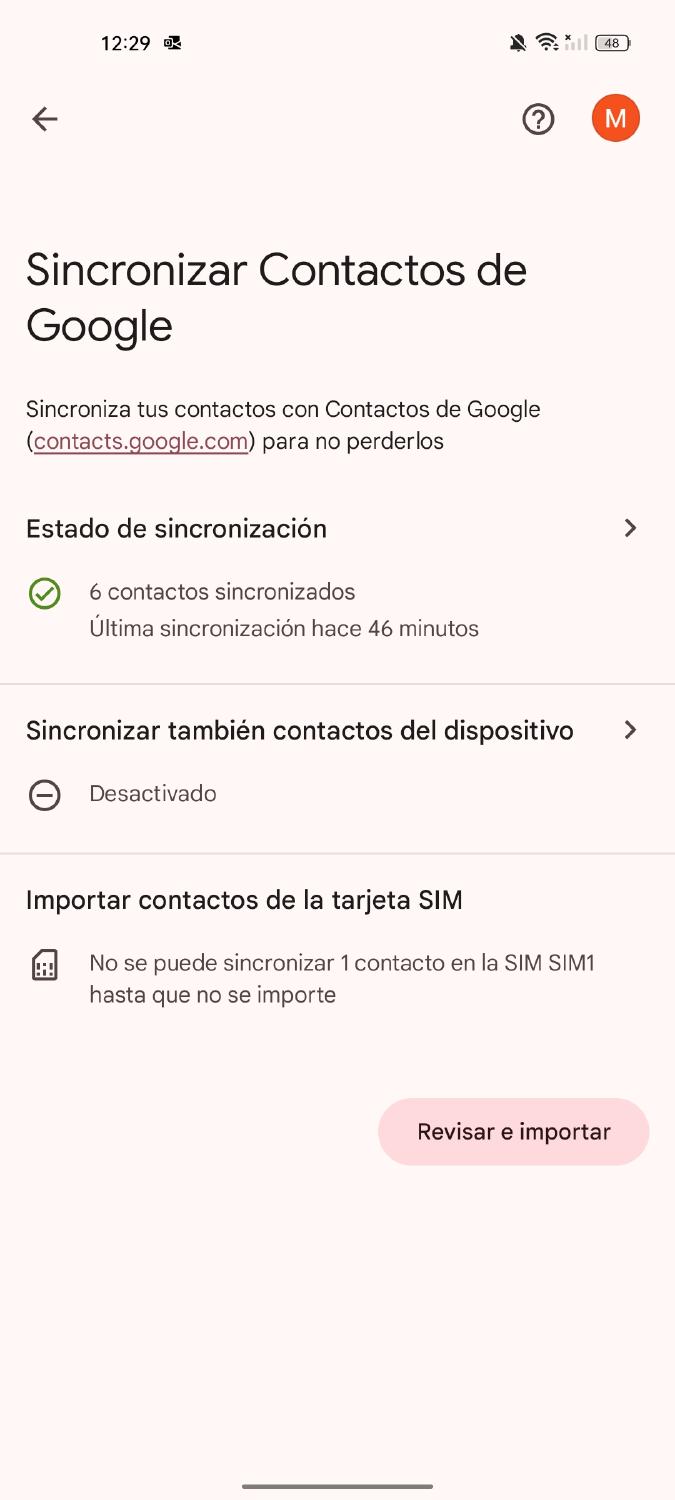
Por si acaso, incluso te recomendamos que hagas una copia de seguridad de todos tus archivos del iPhone. Para ello, Apple cuenta con su propia nube: iCloud. Tienes 5 GB gratuitos. Si te quedas sin espacio, puedes conseguir más memoria.
Puedes hacerlo desde "Ajustes" > "Contactos" > "Importar contactos". Si lo prefieres, la alternativa es sincronizar tus contactos con iCloud. No hace ni falta que los copies en la SIM. ¡En la nube de Apple tienes todo! También puedes hacer una copia en iTunes y acceder desde Mac.
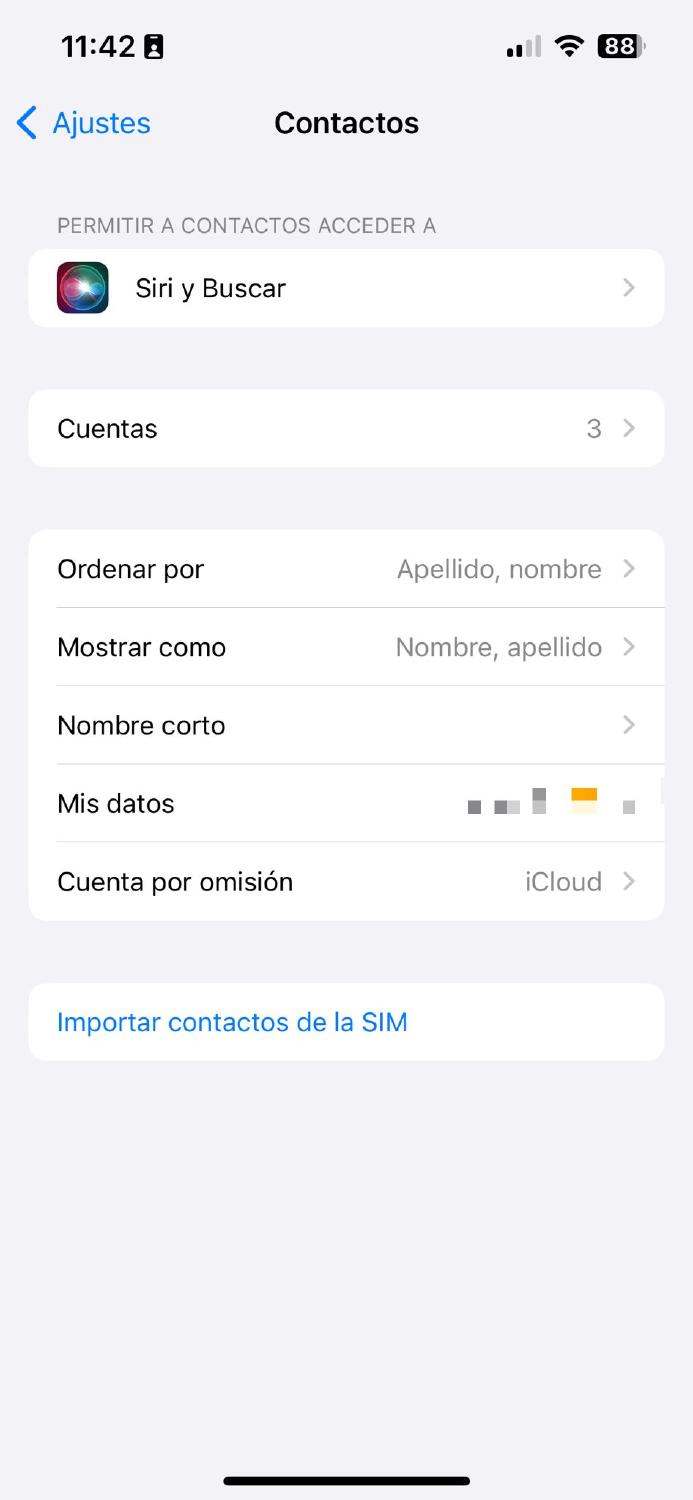
Con la SIM del iPhone no podrás pasar tus contactos a Android. Es una de las desventajas de Apple, pero no te preocupes; hay varios trucos en iPhone para que puedas hacerlo.
Por un lado, de forma manual. Aunque los contactos en iPhone se guardan automáticamente en iCloud al iniciar sesión, puedes acceder a la nube y exportar tu lista de contactos en formato ".vcf" y con el nombre de archivo "vCard". Dentro de la pestaña de contactos, podrás guardar ese archivo en el móvil.
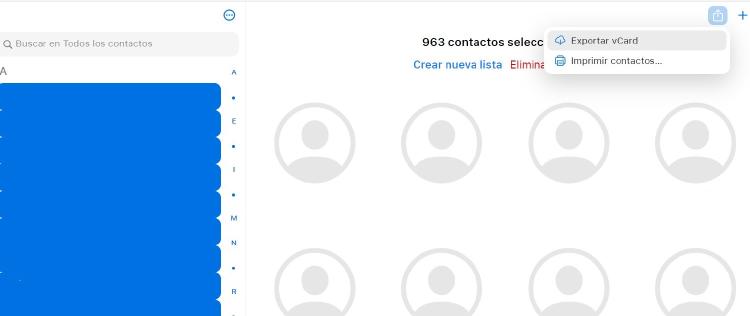
Después, ya podrás exportarlo manualmente a tu móvil Android. ¡Y listo! Además de tener una cuenta de Apple, también necesitas una cuenta de Google. Una vez exportes los contactos de tu iPhone a Android, a través de "vCard.vcf", ya podrás acceder a tus teléfonos.
Ya solo tienes que entrar en "Contactos" de tu iPhone y comprobar que no se haya duplicado ninguno. Para eso, el móvil suele avisar cuando vas a copiar algún contacto repetido. ¡Y ya lo tienes!
En definitiva, lo más cómodo es que siempre uses un móvil con el mismo sistema operativo. Si no es así, siempre puedes importar y exportar tus contactos con estos trucazos.
Solo tienes que tener un poquito de paciencia y... ¡por si acaso, haz una copia de seguridad de todo! Nos lo vas a agradecer. Esperamos haberte ayudado.😉
¿Quieres recibir notificaciones con los mejores articulos?